怎么关闭win10放大镜 win10如何关闭放大镜功能
更新时间:2022-04-18 09:25:37作者:xinxin
在win10原版系统中自带有许多使用的功能,能够帮助用户更好的进行电脑的操作,而放大镜功能帮助用户查看一些文档或者图片的时候遇到一些文字特别小的时候就可以打开进行查看,可是怎么关闭win10放大镜呢?其实方法很简单,下面小编就来告诉大家win10关闭放大镜功能设置方法。
推荐下载:windows10旗舰版64位
具体方法:
1、点击电脑左下角的开始菜单。
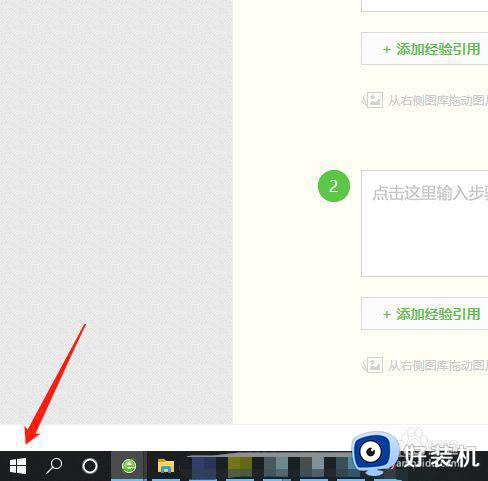
2、点击设置图标。
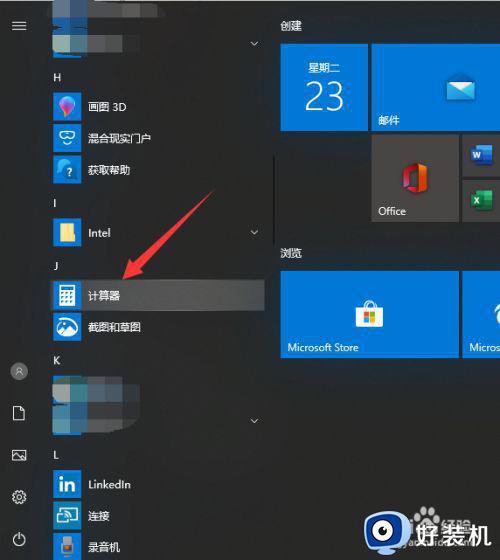
3、点击“轻松使用”。
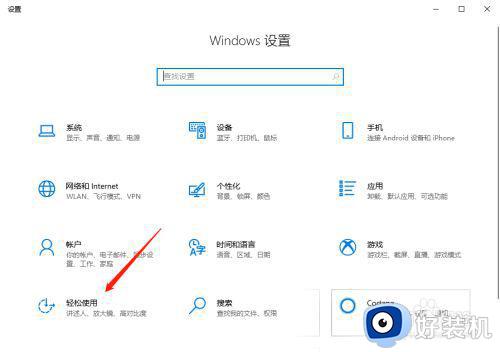
4、点击“放大镜”,去掉开启按钮。
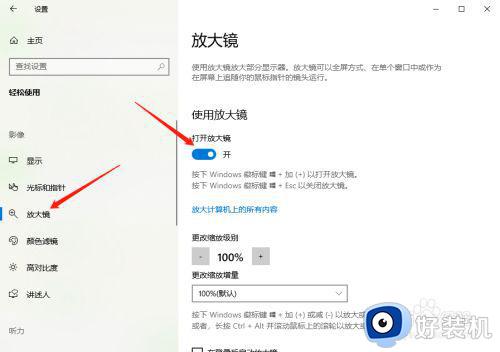
5、到此就已经关闭了电脑的放大镜功能。
上述就是小编给大家分享的win10关闭放大镜功能设置方法了,有需要的用户就可以根据小编的步骤进行操作了,希望能够对大家有所帮助。
怎么关闭win10放大镜 win10如何关闭放大镜功能相关教程
- win10系统放大镜功能如何关闭 win10放大镜功能的关闭方法
- win10放大镜如何关闭 win10系统关闭放大镜的步骤
- win10是如何关闭放大镜的 win10系统关闭放大镜功能的方法
- win10关闭放大镜的方法 windows10怎么关闭放大镜
- win10自动播放怎么关闭 win10如何关闭自动播放功能
- win10放大镜锁定位置方法 win10放大镜怎么固定位置
- win10系统如何使用放大镜 win10系统使用放大镜的方法
- 怎么关闭Win10电脑的自动更新功能 Win10如何关闭电脑自动更新
- 关闭休眠win10怎么设置 如何关闭win10休眠功能
- 如何关闭win10专注助手 win10关闭专注助手设置方法
- win10拼音打字没有预选框怎么办 win10微软拼音打字没有选字框修复方法
- win10你的电脑不能投影到其他屏幕怎么回事 win10电脑提示你的电脑不能投影到其他屏幕如何处理
- win10任务栏没反应怎么办 win10任务栏无响应如何修复
- win10频繁断网重启才能连上怎么回事?win10老是断网需重启如何解决
- win10批量卸载字体的步骤 win10如何批量卸载字体
- win10配置在哪里看 win10配置怎么看
热门推荐
win10教程推荐
- 1 win10亮度调节失效怎么办 win10亮度调节没有反应处理方法
- 2 win10屏幕分辨率被锁定了怎么解除 win10电脑屏幕分辨率被锁定解决方法
- 3 win10怎么看电脑配置和型号 电脑windows10在哪里看配置
- 4 win10内存16g可用8g怎么办 win10内存16g显示只有8g可用完美解决方法
- 5 win10的ipv4怎么设置地址 win10如何设置ipv4地址
- 6 苹果电脑双系统win10启动不了怎么办 苹果双系统进不去win10系统处理方法
- 7 win10更换系统盘如何设置 win10电脑怎么更换系统盘
- 8 win10输入法没了语言栏也消失了怎么回事 win10输入法语言栏不见了如何解决
- 9 win10资源管理器卡死无响应怎么办 win10资源管理器未响应死机处理方法
- 10 win10没有自带游戏怎么办 win10系统自带游戏隐藏了的解决办法
